Anaconda 零基础使用说明

作者:来自读者投稿来源:Python数据之道
Anaconda 零基础使用说明Anaconda 是 Python 的一个科学计算发行版,支持 Linux、Mac 和 Windows 系统,其中内置了上千个 Python 经常会用到的库,包括 Scikit-learn、numpy、pandas、scipy 等等。其官网地址在:https://www.anaconda.com
1、Anaconda 下载与安装
官网 Anaconda 的下载网址:https://www.anaconda.com/download/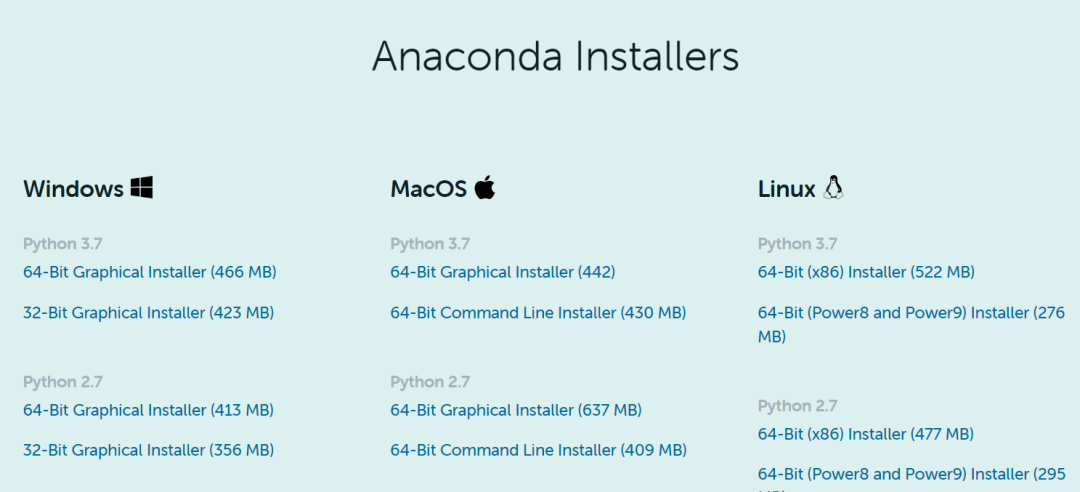 但由于官网的下载很慢,建议大家使用国内镜像网站进行下载。清华映像站的下载地址:https://mirrors.tuna.tsinghua.edu.cn/anaconda/archive
但由于官网的下载很慢,建议大家使用国内镜像网站进行下载。清华映像站的下载地址:https://mirrors.tuna.tsinghua.edu.cn/anaconda/archive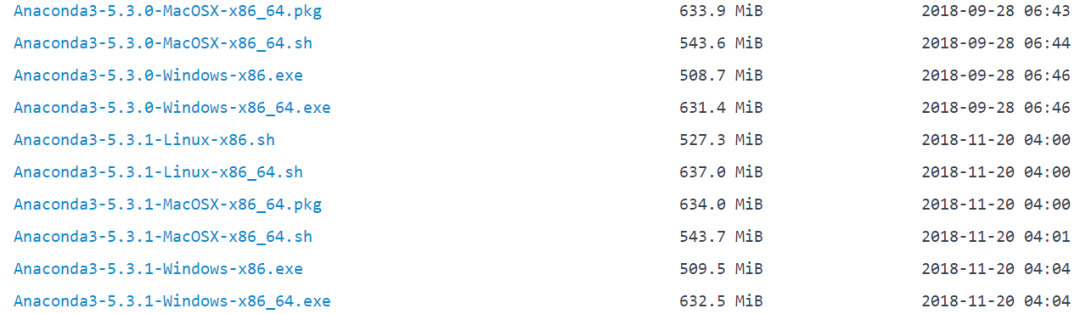 大家需要根据自己计算机的系统来下载相对应的安装包。这里,以 Anaconda3-5.3.1-Windows-x86.exe 文件名为例,说明一下各个数字的含义:3-是Python版本3.x,Windows-x86 是32 位操作系统,Windows-x86_64 是 64 位操作系统。Anaconda 的安装步骤按照提示一步一步安装即可,这里不再赘述。
大家需要根据自己计算机的系统来下载相对应的安装包。这里,以 Anaconda3-5.3.1-Windows-x86.exe 文件名为例,说明一下各个数字的含义:3-是Python版本3.x,Windows-x86 是32 位操作系统,Windows-x86_64 是 64 位操作系统。Anaconda 的安装步骤按照提示一步一步安装即可,这里不再赘述。2、包管理和环境管理
conda 命令
指定安装的包:conda install numpy同时安装多个包:conda install numpy scipy指定安装的版本:conda install numpy=1.10 (这里也可使用==)使用conda安装时能自动安装相应的依赖包,非常方便!常用的 conda 命令如下:安装包:conda install <包名称列表>
conda remove <包名称列表>
conda search <搜索项>
conda list
conda update <包名称>
环境管理
创建环境
conda create env --name <环境名称><包名称列表>conda create --name <环境名称><包名称列表>
激活环境
Windows系统activate <环境名称>
source activate <环境名称>
退出当前环境
Windows系统deactivate <环境名称>
source deactivate <环境名称>
3、Anaconda 修改国内镜像源
国外网络有时会很慢,我们可以通过配置把下载源改为国内的。通过 conda config 命令生成配置文件,这里使用的是清华镜像:https://mirror.tuna.tsinghua.edu.cn/anaconda/pkgs/free/。首先,打开 Anaconda Prompt 窗口,执行命令:conda config --add channels https://mirrors.tuna.tsinghua.edu.cn/anaconda/pkgs/free/
conda config --set show_channel_urls yes
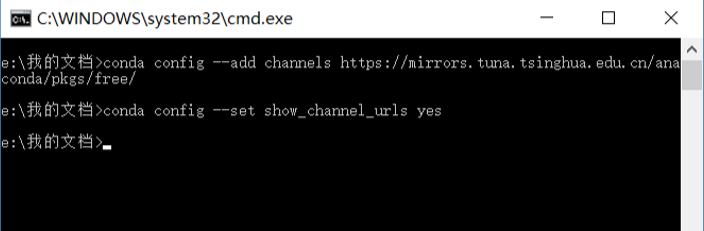 到用户目录底下找到.condarc文件
到用户目录底下找到.condarc文件 用编辑软件打开.condarc文件,删除第三行 -defaults,保存文件
用编辑软件打开.condarc文件,删除第三行 -defaults,保存文件
4、在Anaconda中安装 TensorFlow
安装 TensorFlow
安装普通版 TensorFlow 命令为:conda install tensorflow
conda install tensorflow-gpu
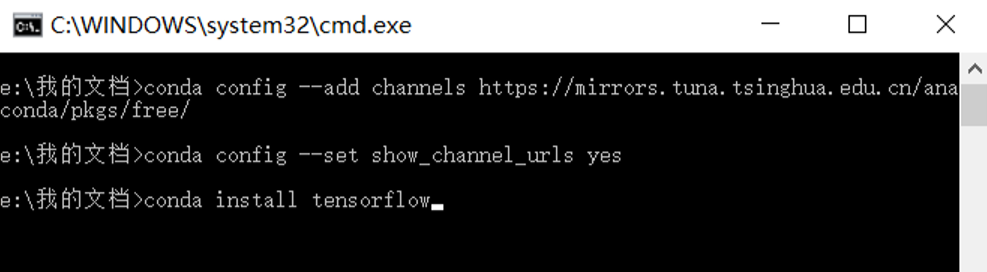 TensorFlow 安装依赖于 MSVCP140.DLL,如果安装过程中报相关错误信息,需要确认是否已经安装过 Visual C++ 2015 redistributable(x64 version),并且在 %PATH% 里。这里附上 Visual C++ 2015 redistributable 的下载地址:https://www.microsoft.com/en-us/download/details.aspx?id=53587
TensorFlow 安装依赖于 MSVCP140.DLL,如果安装过程中报相关错误信息,需要确认是否已经安装过 Visual C++ 2015 redistributable(x64 version),并且在 %PATH% 里。这里附上 Visual C++ 2015 redistributable 的下载地址:https://www.microsoft.com/en-us/download/details.aspx?id=53587测试 TensorFlow 是否安装成功
打开 Jupyter,新建 Python3 文件,输入:import tensorflow as tftf.__version__
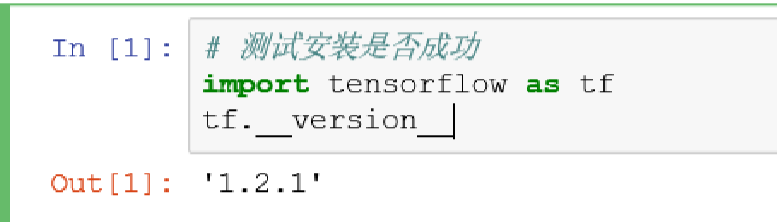
注意:这里仅以 TensorFlow 为例说明了包的安装,其他包的安装与 TensorFlow 包方法相似!
---------End---------
◆ ◆ ◆ ◆ ◆
长按二维码关注我们
数据森麟公众号的交流群已经建立,许多小伙伴已经加入其中,感谢大家的支持。大家可以在群里交流关于数据分析&数据挖掘的相关内容,还没有加入的小伙伴可以扫描下方管理员二维码,进群前一定要关注公众号奥,关注后让管理员帮忙拉进群,期待大家的加入。
管理员二维码:
评论
